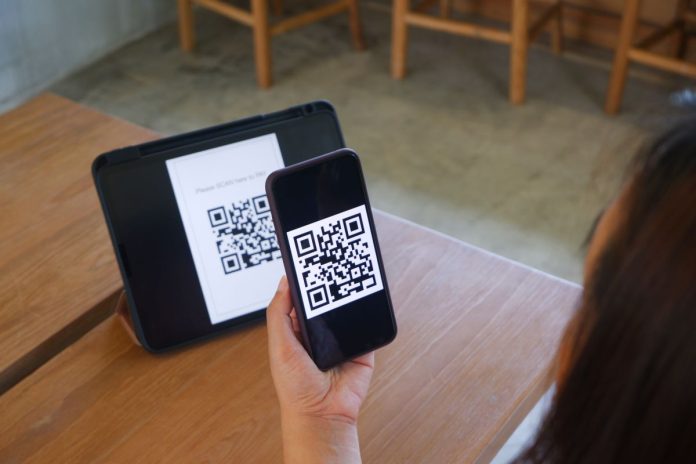Experiența ta în iFlow este foarte importantă pentru noi, și ne dorim să facem utilizarea aplicației de pontaj online cât mai simplă pentru tine. Așadar, în urma feedback-ului primit din partea utilizatorilor, am realizat o listă de mici sfaturi pentru a folosi aplicația de pontaj online la capacitatea ei maximă.
1. Adăugarea unui angajat nou
La adăugarea unui utilizator nou în aplicație este foarte important să îi setezi data angajării corect. Asta pentru că aplicația folosește data respectivă pentru a ține evidența acelui angajat.
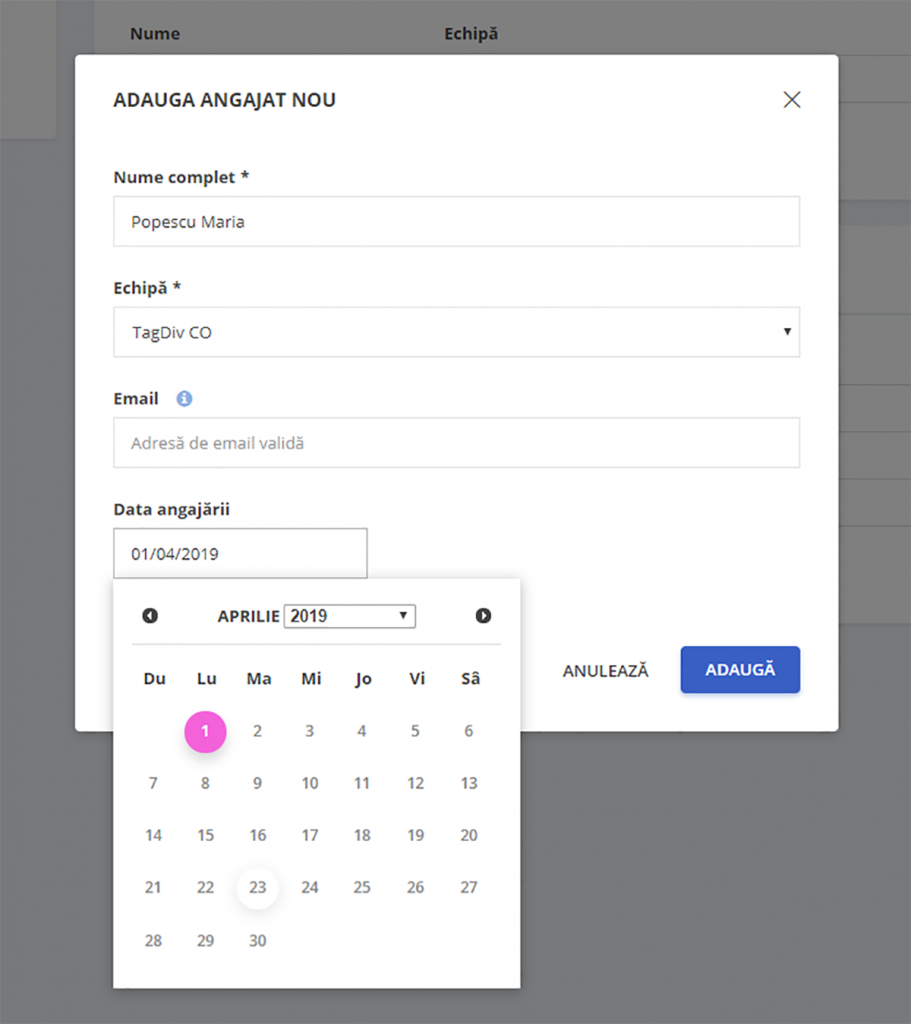
Exemplu: Dacă data angajării utilizatorului este în 01.04.2019 și îi setezi data angajării în aplicație în data 01.05.2019 acesta va apărea în pontaj doar din acestă dată și nu îi poți adăuga program de lucru sau evenimente.
Iar dacă îi setezi data angajării în 01.03.2019 el va apărea în pontaj din luna respectivă, iar dacă încă nu este angajat în acea lună nu îți dorești să figureze în pontajul lunii respective.
De la momentul angajării, utilizatorului i se alocă predefinit un program de lucru pe o perioadă de 2 luni. Însă dacă introduci angajatul în aplicație cu o dată din viitor sau trecut, acestuia îi va fi alocat program de lucru predefinit, începând cu data respectivă.
2. Programul de lucru
Este foarte important să setezi programul de lucru iFlow. De ce?
Pentru că pontajul preia programul de lucru iFlow și face calculul automat al orelor de muncă, deci dacă acesta nu există, în pontaj vor figura 0 ore lucrate.
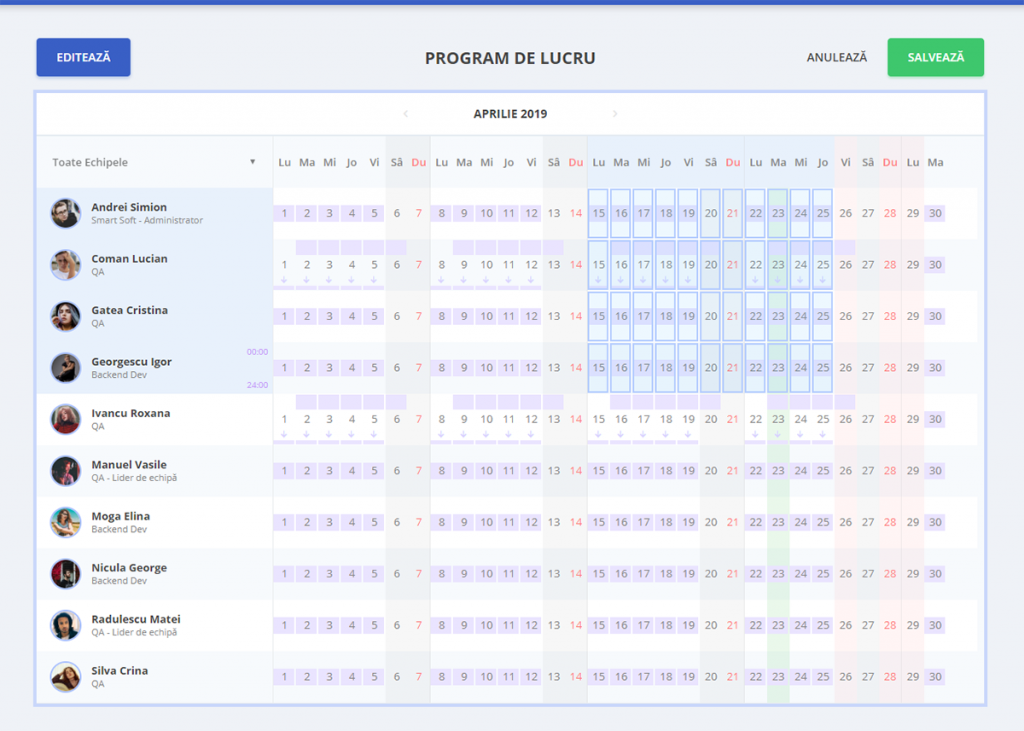
Încă un lucru foarte important este că inclusiv pe perioada concediilor (de orice tip) este nevoie de program de lucru iFow. Deci nu șterge programul pe perioada acestora.
Sfat: Pentru ca lucrurile să fie mult mai simple și pontajul corect calculat, te sfătuiesc să îți setezi programul de lucru iFlow pe tot parcursul anului. Astfel nu mai este loc de erori. Află din ghidul de utilizare cum poți folosi funcțiile de selecții multiple și copy/paste pentru setarea programului.
3. Crearea evenimentelor
În aplicație există 3 locații de unde creezi evenimente, le regăsești în rândurile de mai jos.
În meniul Setări, Concedii plătite
Unde avem lista de tipuri de zile libere plătite, care ulterior le vei adăuga fiecărui angajat după caz.
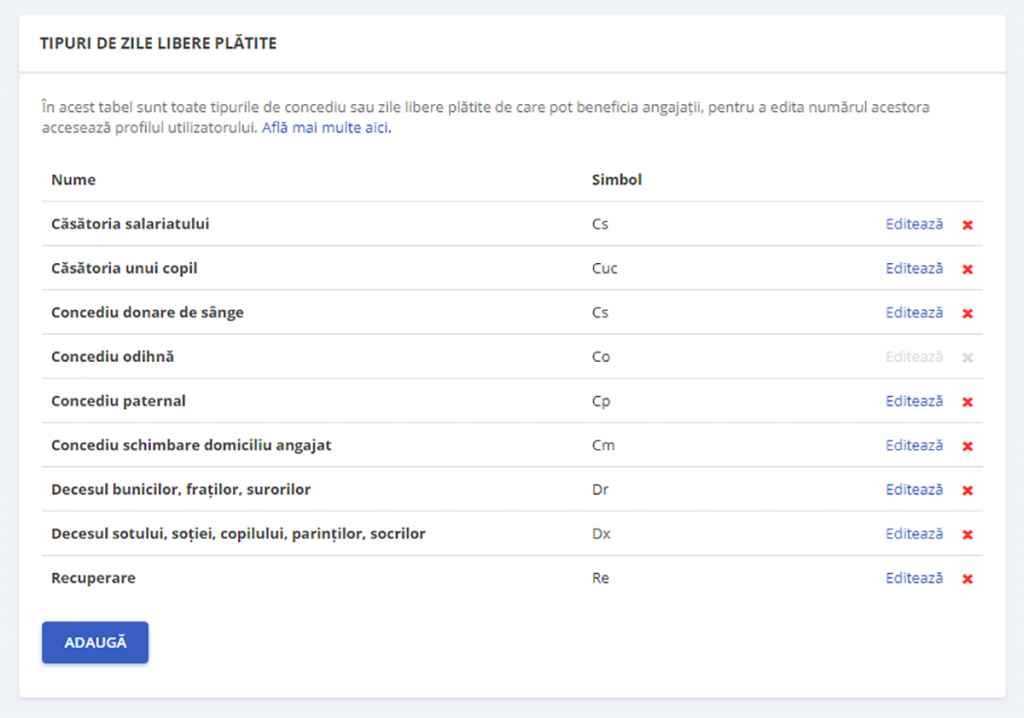
Aici creezi tipuri de concediu, un exemplu ar fi recuperarea sau zile de concediu aferente anului trecut. Pe care ulterior le aloci utilizatorilor de pe profilul lor după caz.
Pașii pentru creare acestor evenimente sunt:
- Din meniul Setări, alegi Concedii plătite
- Click pe butonul Adaugă
- Introduci numele tipului de zi liberă și indicii de reprezentare în pontaj
- Adaugă
Pe profilul angajatului
De aici, poți aloca fiecărui utilizator, diferite zile libere plătite, după caz. Primul pas este să le creezi după pașii de la punctul a).
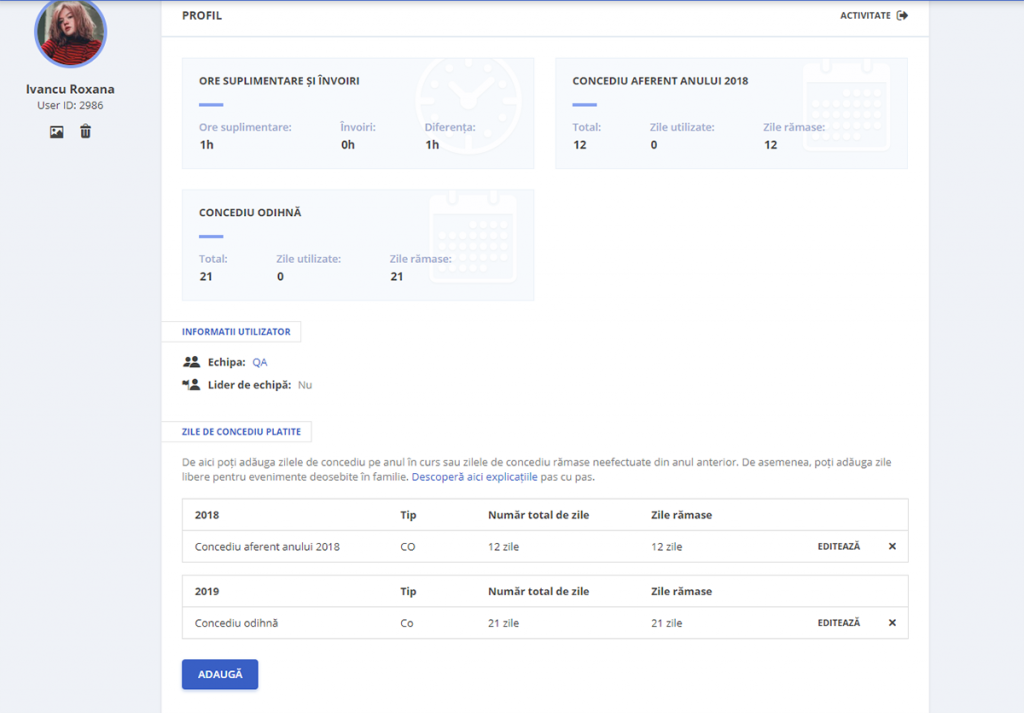
Exemplu: Ai un angajat care are zile de concediu rămase de pe anul 2018. Ca prim pas creezi tipul de eveniment Concediu aferent pentru anul 2018, apoi ii aloci numărul de zile disponibile.
Pașii pentru crearea acestor evenimente sunt:
- Din meniul Setări, Concedii plătite
- Apasă butonul Adaugă
- La nume: Concediu aferent anului 2018, Indice: CO
- Apasă butonul Adaugă
- Din panoul General click pe utilizatorul dorit
- În meniul zile de Concediu plătit, apasă butonul Adaugă
- La tipul concediului selectezi: Concediu aferent anului 2018
- Aloci numărul de zile
- Selectezi anul, în acest caz vei selecta anul 2018
- Click pe Adaugă
În meniul Setări, Categorii de evenimente
De aici poți crea 2 tipuri de evenimente, pe interval de timp sau pe interval de zile.
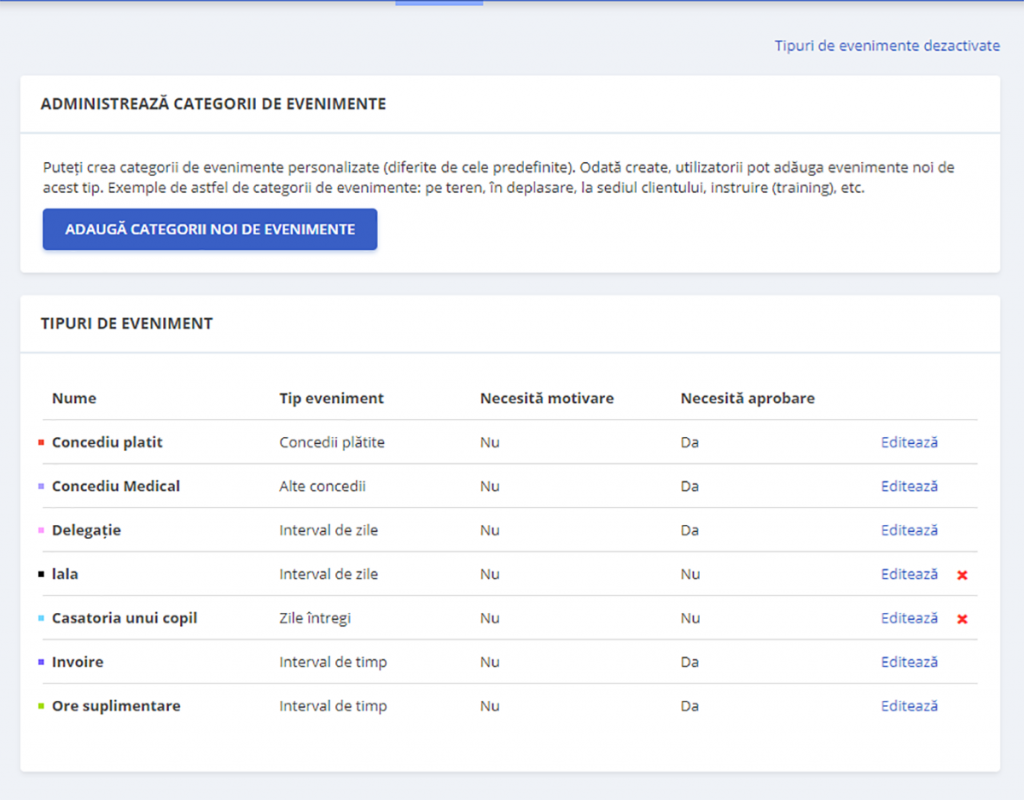
Interval de timp – poți folosi acest tip de eveniment pentru evidența internă, de exemplu: ședință, cursuri etc.
Pașii pentru creare acestor evenimente sunt:
- Din meniul Setări, Categorii de evenimente
- Apasă butonul Adaugă categorii noi de evenimente
- Selectezi tipul evenimentului: Interval de timp
- Intorduci numele
- Selectezi culoarea
- Alegi dacă necesită motivare sau aprobare
- Pentru a salva, apasă butonul Adaugă
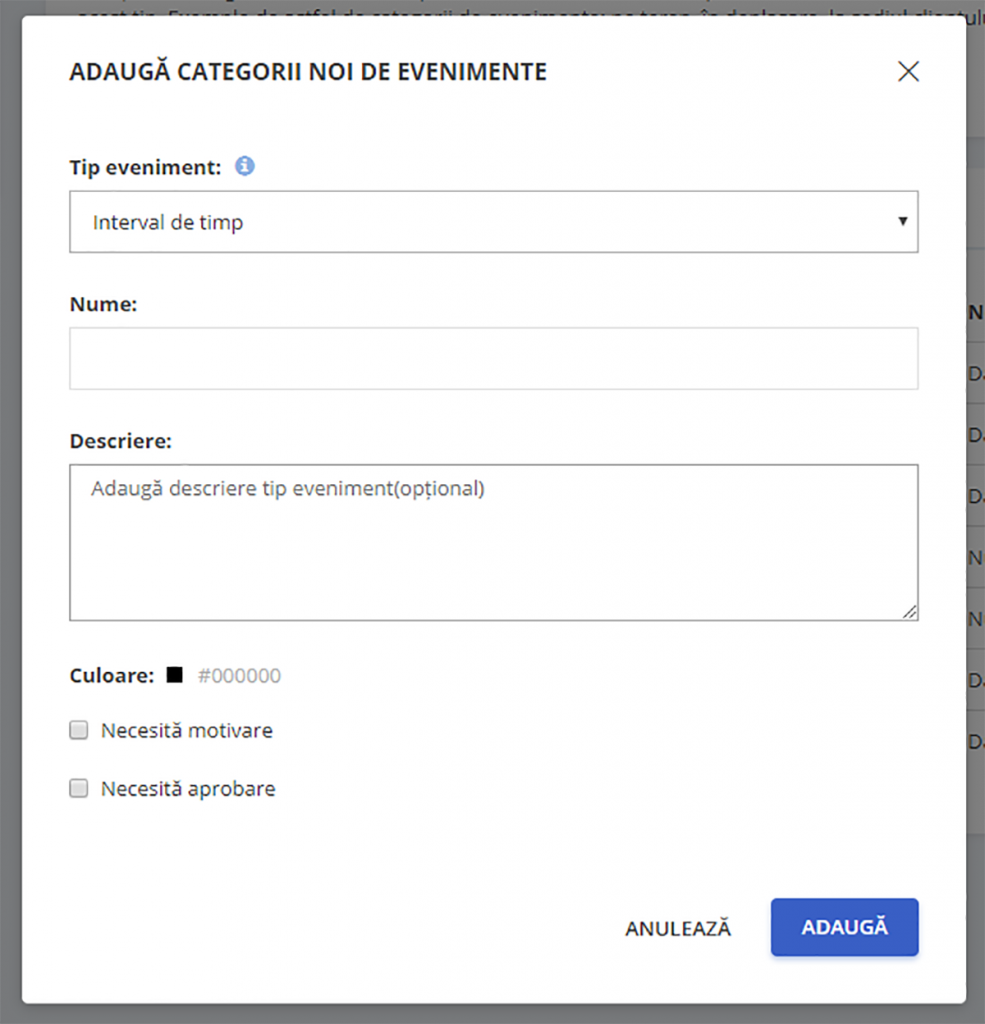
Interval de zile – acest tip de eveniment are 2 opțiuni în plus față de cel pe interval de timp, și anume: să apară în pontaj și poți alege dacă angajatul primește bonuri de masă pentru acest eveniment.
Pașii pentru creare acestor evenimente sunt:
- Din meniul Setări, Categorii de evenimente
- Apasă butonul Adaugă categorii noi de evenimente
- Selectezi tipul evenimentului: Interval de zile
- Intorduci numele
- Selectezi culoarea
- Alegi dacă necesită motivare sau aprobare
- Alegi dacă apare în pontaj sau dacă primești bonuri de masă
- Pentru a salva, apasă butonul Adaugă
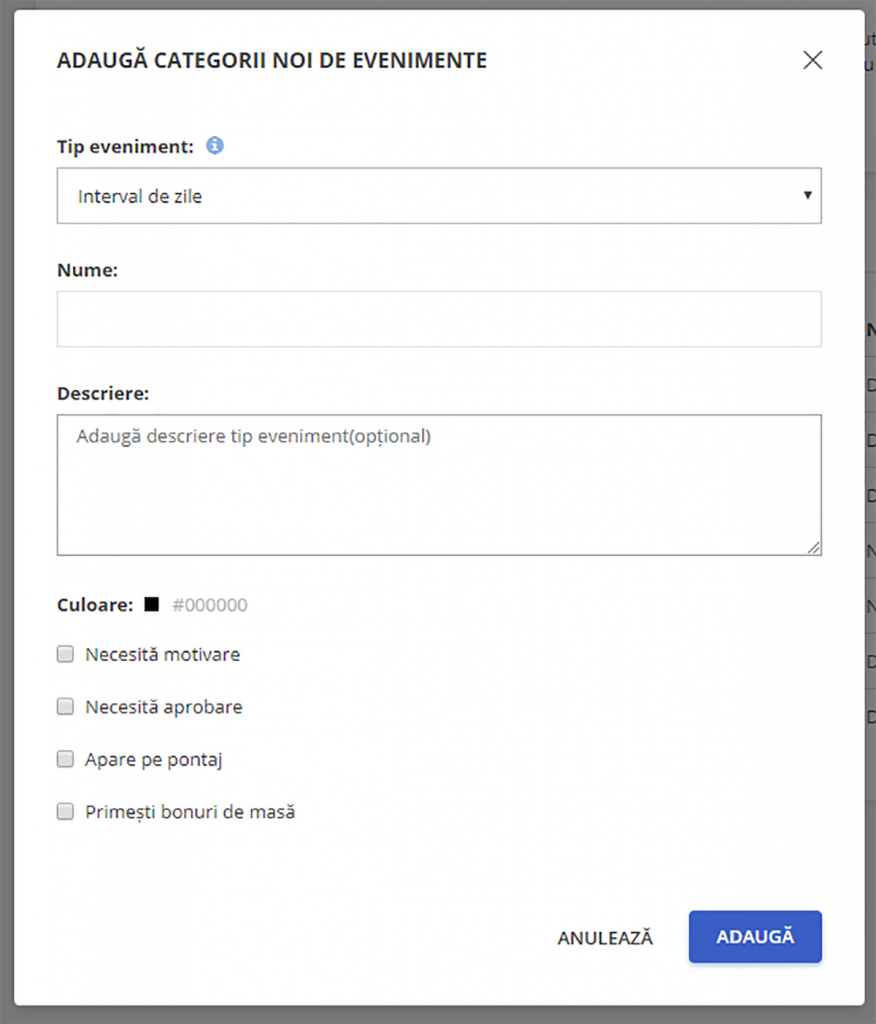
Sfat: pentru crearea Concediului fără plată, folosește tipul de eveniment pe interval de zile, în acest fel va figura în pontaj.
Sfat: selectează culori diferite pentru evenimente, astfel în panoul general totul va fi mai organizat și vei diferenția mult mai ușor evenimentele.
4. Adăugarea evenimentelor
Acest lucru se face exclusiv din panoul General de pe butonul Adaugă Evenimente. Aici o să ai toate evenimentele, atât cele create de tine cât și cele deja existente în aplicație.
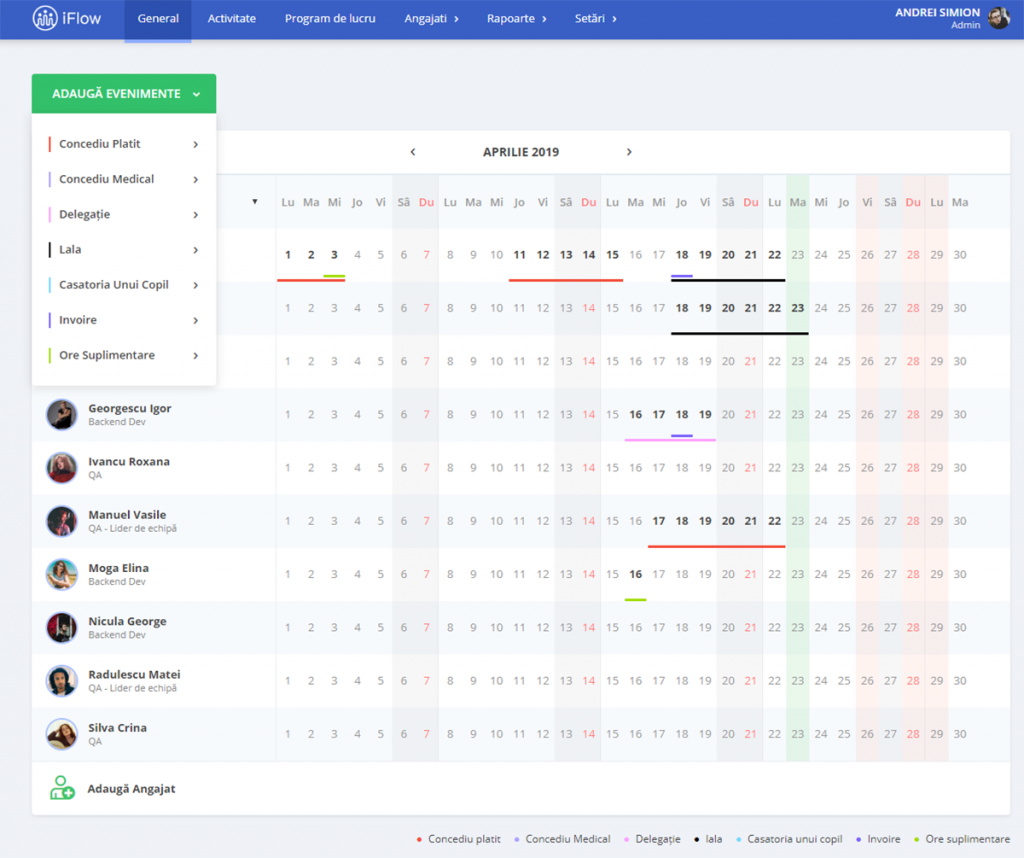
Este foarte important să te asiguri că ai program de lucru pe perioada pe care dorești să adaugi orice tip de eveniment.
Sfat: concediul medical să fie cel predefinit care corespunde tipurilor de concedii medicale.
Dacă ești lider de echipă poți adăuga orice tip de eveniment, oricărui membru al echipei pe care o gestionezi. Și poți edita sau șterge acel eveniment din meniul Activitate dacă există greșeli sau erori.
5. Actualizează lista zilelor libere legale
În calitate de angajator ai obligația de a respecta zilele libere legale. Ca pontajul să fie calculat corect din acest punct de vedere, asigură-te ca ai actualizat lista zilelor libere legale din meniul Setări, Zile libere legale.
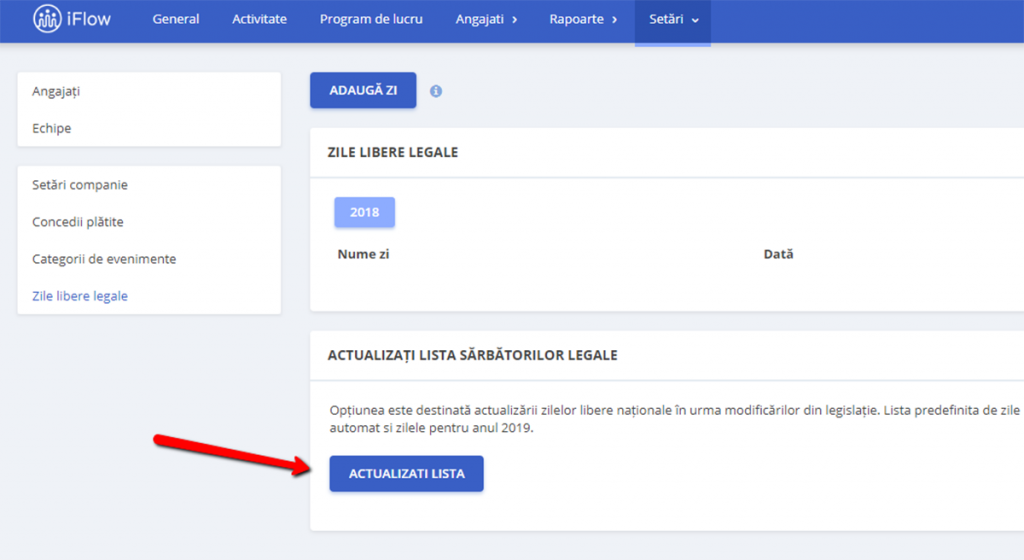
În acest mod planifici mai ușor concediile angajaților și ai o privire de ansamblu mai bună asupra perioadei de activitate.
Spune-ne și tu părerea ta în secțiunea de comentarii sau printr-un e-mail la [email protected]